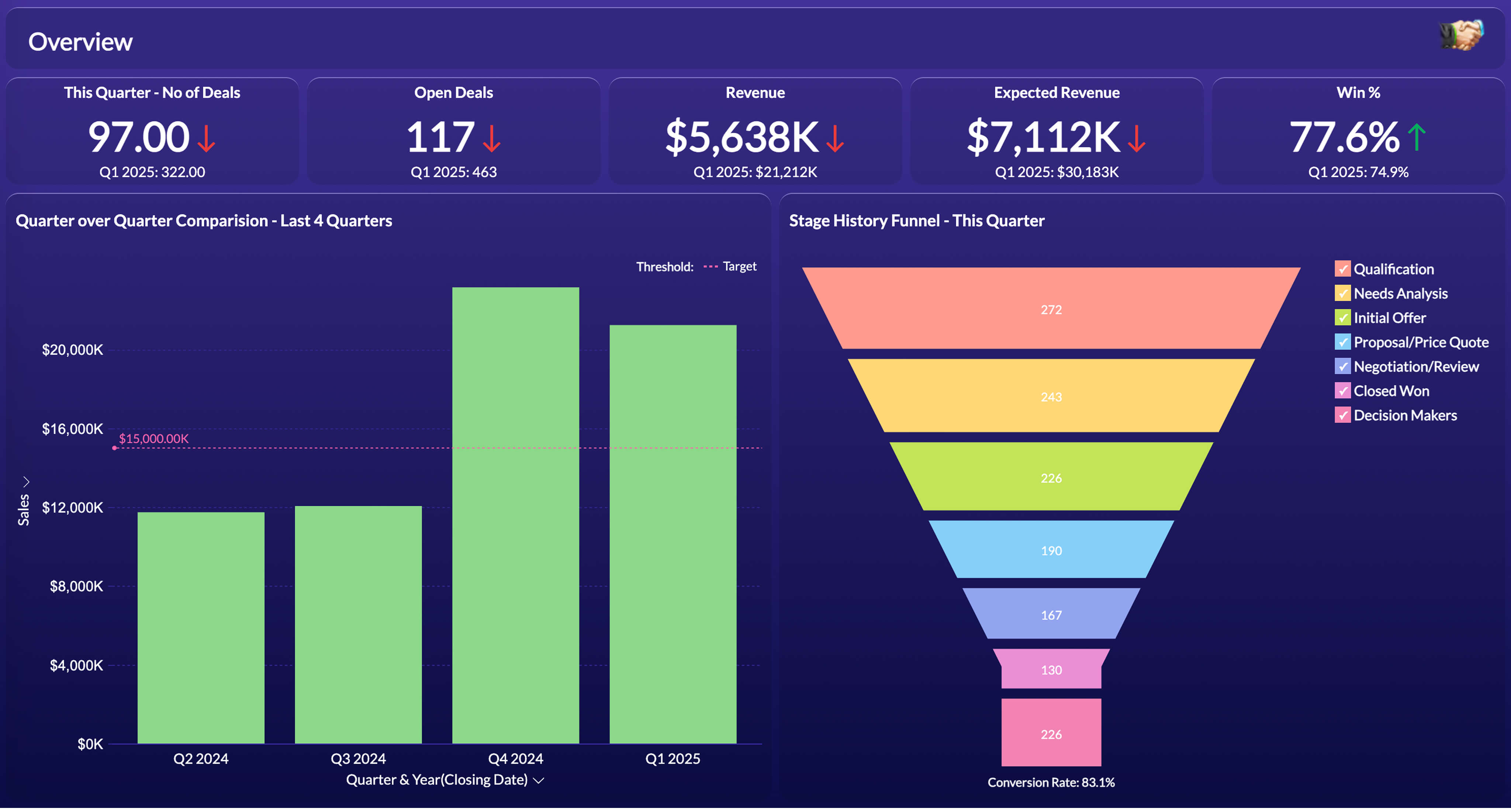
تحديد المتحدثين في SeaMeet: تحديد ووسم المتحدثين في نصوص الاجتماعات الشخصية
جدول المحتويات
يمكن أن يكون نسخ اجتماع شخصي (حيث يكون المشاركون في نفس الغرفة) أمرًا صعبًا. إذا كنت تستخدم Google Meet لتسجيل الجلسة، يتم التقاط جميع الأصوات على قناة صوتية واحدة، مما يجعل من الصعب معرفة من قال ماذا. تم تصميم ميزة تحديد المتحدثين في SeaMeet لحل هذه المشكلة. إنها تستفيد من الذكاء الاصطناعي المتقدم لتمييز المتحدثين في نص اجتماعك وتتيح لك تعيين الأسماء الصحيحة، مما ينتج عنه سجل واضح وقابل للقراءة لمناقشتك.
لماذا يهم تحديد المتحدثين في الاجتماعات
في اجتماع متعدد المتحدثين، يمكن أن يصبح النص الخام مربكًا بسرعة - قد ترى كتلة طويلة من النص دون أي إشارة لتغييرات المتحدثين. من المهم معرفة من قال كل تعليق للحصول على محاضر دقيقة ومتابعات. يتعامل SeaMeet مع هذا من خلال التصنيف الصوتي - وهي عملية ذكاء اصطناعي تكتشف متى يتحدث أشخاص مختلفون. من خلال تحديد عدد المشاركين، يمكن لـ SeaMeet فصل النص إلى أجزاء لكل متحدث (مثل المتحدث 1، المتحدث 2، المتحدث 3). تعمل هذه الميزة بشكل أفضل للاجتماعات التي تضم حوالي 2-6 أشخاص للحصول على دقة مثالية.
تحديد المتحدثين في اجتماع شخصي
استخدام أداة تحديد المتحدثين في SeaMeet أمر بسيط. تبدأ بالإشارة إلى عدد الأشخاص الذين كانوا في الاجتماع. سيقوم SeaMeet بعد ذلك بإعادة تقسيم النص بأكمله وفقًا لهذا العدد. يمر النظام بالتسجيل ويجمع الحوار حسب المتحدث، مع وسم كل جزء باسم مؤقت مثل المتحدث 1، المتحدث 2، إلخ. أثناء عملية التحديد هذه، لا تحتاج إلى الانتظار - يمكنك مغادرة واجهة الاجتماع والعودة لاحقًا، حيث سيستمر SeaMeet في المعالجة في الخلفية. بمجرد الانتهاء، سترى النص مقسمًا ومنظمًا بوضوح وموسومًا بمتحدثين مختلفين، مما يمنحك تصنيفًا أوليًا للمحادثة.
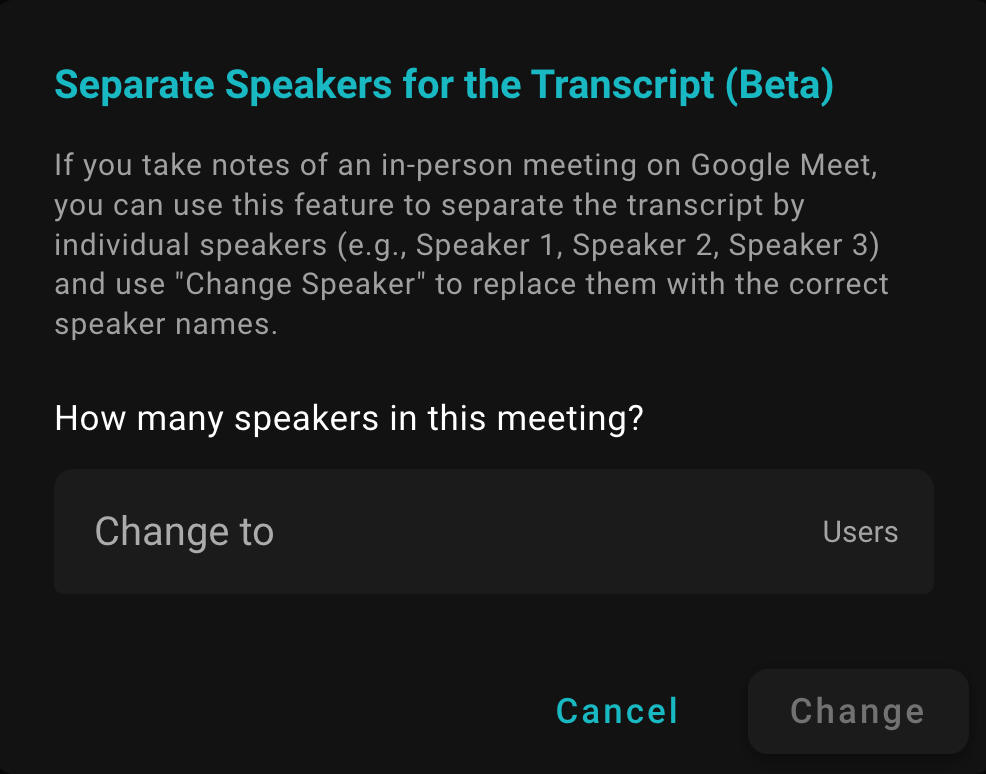
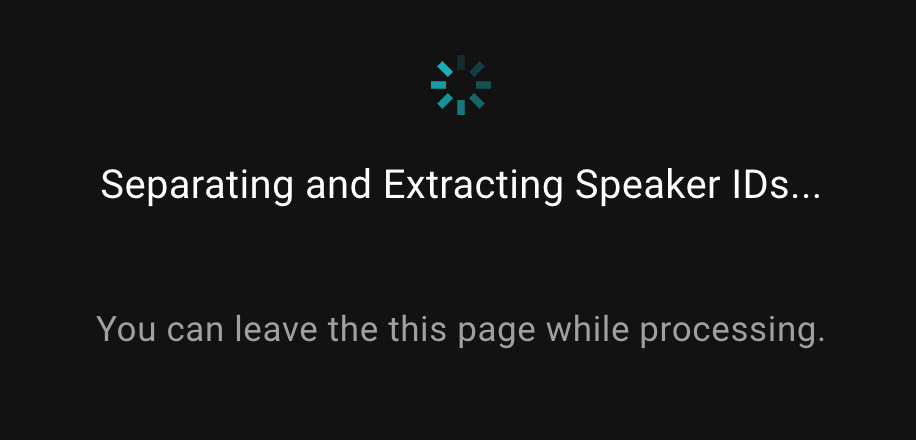
تتيح لك نافذة تحديد المتحدثين في SeaMeet تحديد عدد المتحدثين في الاجتماع. من خلال إدخال العدد الفعلي للمشاركين، يستخدم SeaMeet التصنيف الصوتي لفصل النص إلى متحدثين فرديين.
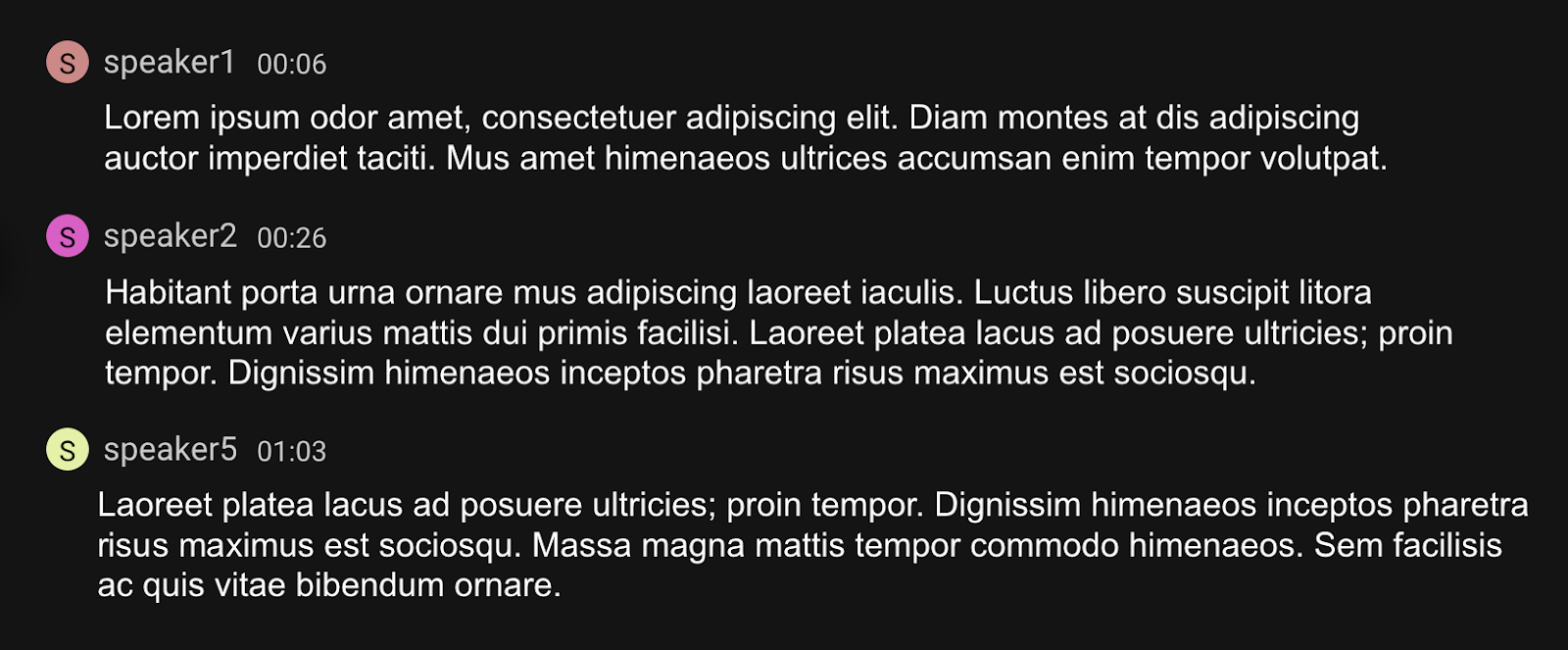
التصنيف الصوتي لـ SeaMeet قوي جدًا، لكن تذكر أنه في هذه المرحلة المتحدثون مرقمون فقط. على سبيل المثال، قد ترى علامات المتحدث 1 والمتحدث 2، وهي عامة. الخطوة التالية ستكون استبدال هذه العلامات بأسماء حقيقية.
تغيير علامات المتحدثين إلى أسماء حقيقية
بعد التحديد الأولي، سترغب في تعيين الأسماء الصحيحة لكل متحدث. يجعل SeaMeet هذا سهلًا مع ميزة تغيير المتحدثين. أولاً، يمكنك الاستماع إلى الأجزاء الصوتية لكل متحدث محدد (يتيح لك SeaMeet تشغيل الأجزاء فقط من التسجيل حيث كان المتحدث 1 يتحدث، على سبيل المثال). هذا يساعدك على تأكيد من هو المتحدث 1 أو المتحدث 2 بالفعل. بمجرد أن تتعرف على صوت، يمكنك تحديد اسم المشارك المناسب أو حتى إنشاء اسم جديد إذا لم يكن ذلك الشخص في قائمة الحضور الأصلية.

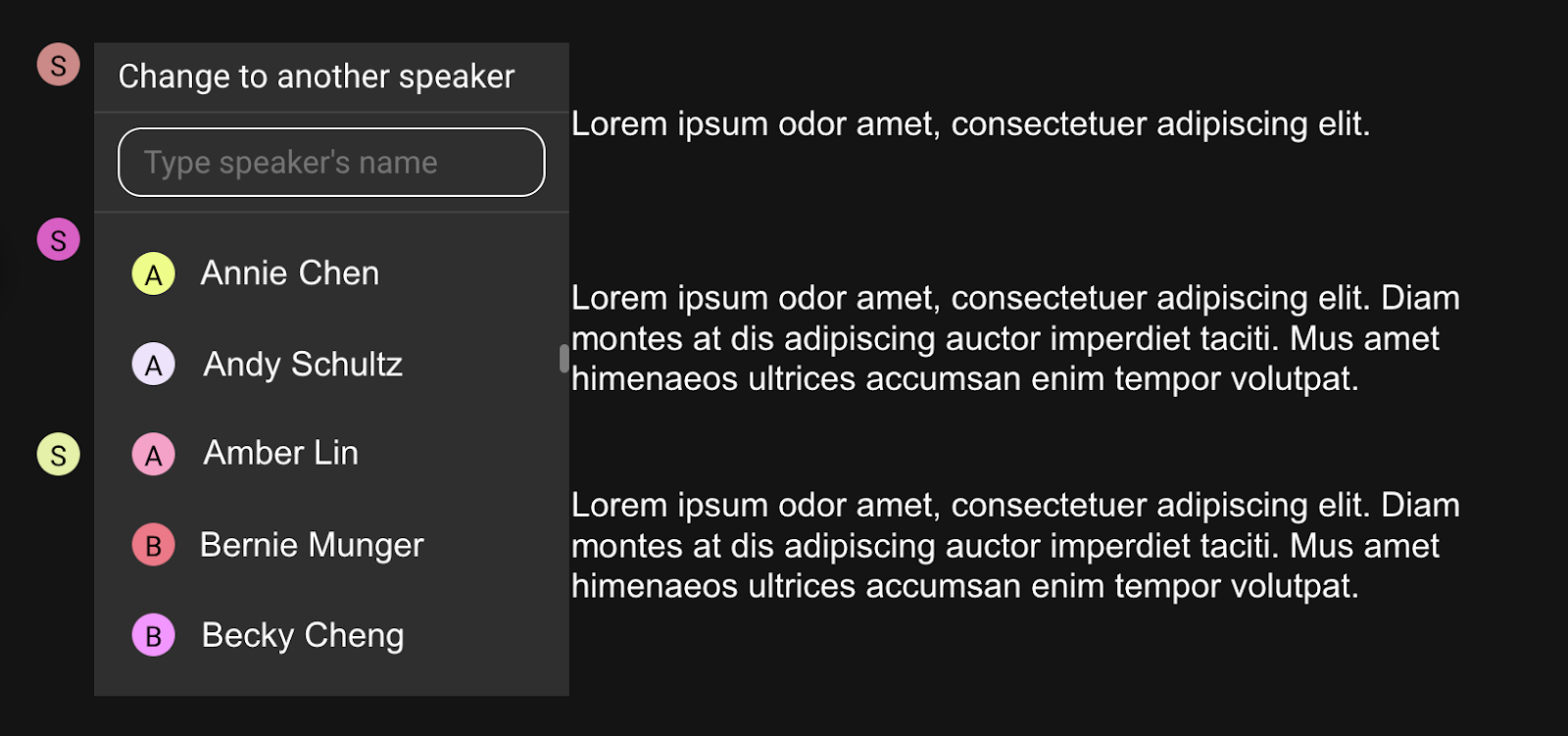
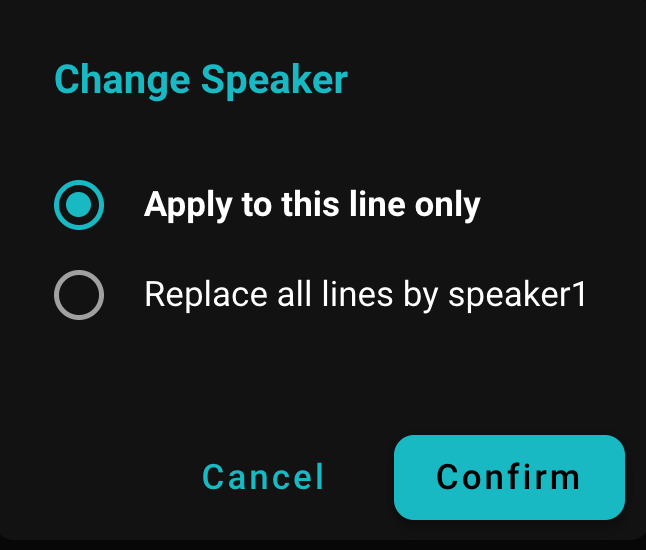
عند تغيير علامة المتحدث، يعطيك SeaMeet خيارات مرنة. يمكنك اختيار استبدال علامة المتحدث فقط لسطر معين من الحوار، أو تطبيقها على جميع حالات ذلك المتحدث في النص بأكمله. على سبيل المثال، إذا كان المتحدث 1 هو John Doe، يمكنك استبدال علامة المتحدث لسطر واحد باسم John، أو تحديث كل سطر منسوب إلى المتحدث 1 في مرة واحدة. بعد أن تمر بجميع المتحدثين وتستبدل العلامات العامة بأسماء حقيقية، سيتم تحديث النص وفقًا لذلك - الآن كل سطر منسوب إلى الشخص الصحيح، مما يحسن بشكل كبير وضوح السجل.
بعد استخدام “تغيير المتحدثين” لتعيين أسماء فعلية، يتم تحديث النص بأسماء المتحدثين الصحيحة. في لقطة الشاشة هذه، تم استبدال العلامات المؤقتة مثل المتحدث 1 بأسماء المشاركين الحقيقية، مما يجعل المحادثة سهلة المتابعة.
تضمن هذه الخطوة أن نصك ليس دقيقًا تقنيًا فحسب، بل أيضًا سهل للبشر. من الأسهل قراءة “John: دعنا نجدول اجتماع متابعة الأسبوع القادم.” بدلاً من “المتحدث 1: دعنا نجدول اجتماع متابعة…” المبهم، خاصة عند مراجعة الاجتماعات لاحقًا.
إعادة إنشاء ملخص الاجتماع مع المتحدثين الصحيحين
أحد أبرز مميزات SeaMeet هو ملخص الاجتماع التلقائي. في البداية، قد يشير الملخص المُنشأ بالذكاء الاصطناعي إلى الأشخاص بشكل عام (نظرًا لأنه لم يكن يعرف الأسماء من قبل). لكن بمجرد أن يحتوي نصك على أسماء المتحدثين الصحيحة، يمكنك إعادة إنشاء ملخص الاجتماع ليعكس هذه التغييرات. بنقرة واحدة على زر “إعادة إنشاء ملخص الاجتماع”، سينتج الذكاء الاصطناعي لـ SeaMeet ملخصًا جديدًا يتضمن الأسماء والانتماءات المناسبة بناءً على النص المعدل.
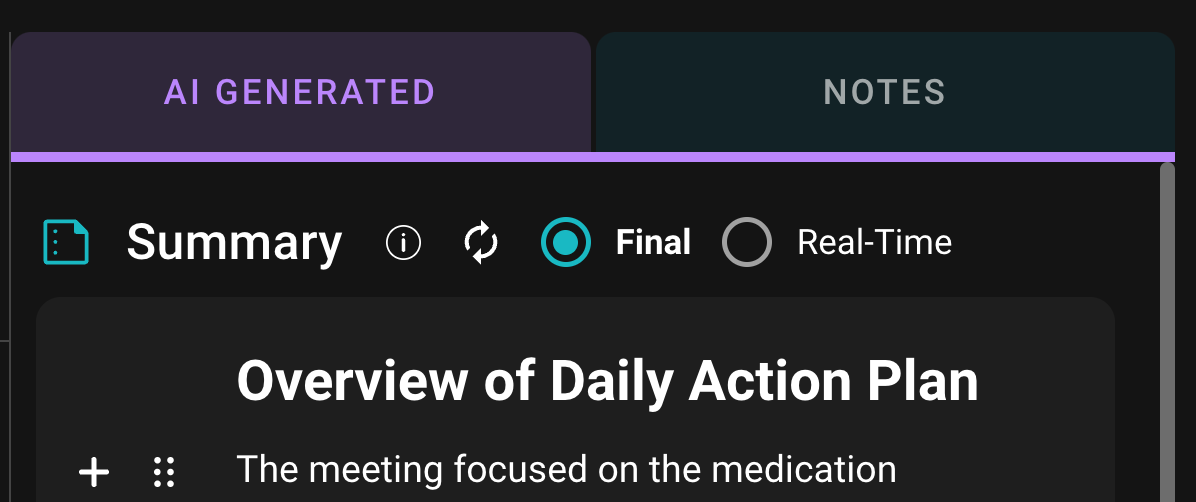
تمامًا مثل عملية تحديد المتحدثين، تعمل إعادة إنشاء الملخص في السحابة - يمكنك تشغيلها ثم مغادرة الصفحة، والعودة عندما تنتهي. سيكون الملخص المحدث طبيعيًا في القراءة، مثل “اقترح John جدول زمني جديد للمشروع، ووافقت Jane على مراجعة الخطة”، بدلاً من استخدام العناصر المؤقتة. هذه اللمسة الشخصية لا تجعل الملخص أسهل في الفهم فحسب، بل أيضًا أكثر فائدة لأي شخص لم يتمكن من حضور الاجتماع.
الخلاصة
تجلب ميزة تحديد المتحدثين في SeaMeet لمسة احترافية إلى نصوص اجتماعاتك الشخصية. من خلال فصل المتحدثين ووسمهم بالأسماء الصحيحة، تضمن توثيق مساهمات الجميع بوضوح. إلى جانب القدرة على إعادة إنشاء الملخصات مع هذه الأسماء، يوفر لك SeaMeet الوقت والمتاعب في إنتاج سجلات اجتماعات دقيقة. إنه يحول النص الخام المختلط إلى حوار منظم، لذا لن تضطر أبدًا إلى لعب دور المحقق لتخمين من قال ماذا. سواء كان اجتماع فريق، أو مناقشة جماعية، أو جلسة عصف ذهني، السماح لـ SeaMeet بالتعامل مع “من قال ماذا” يتيح لك التركيز على محتوى المحادثة - وهذا يعني اجتماعات أفضل ونتائج أفضل.
العلامات
هل أنت مستعد لتجربة SeaMeet؟
انضم إلى آلاف الفرق التي تستخدم الذكاء الاصطناعي لجعل اجتماعاتها أكثر إنتاجية وقابلية للتنفيذ.